iPhone ganz individuell: Homescreen gestalten, personalisieren und erweitern
Lange undenkbar, mit iOS 14 möglich: Wir erklären in über 25 Tipps, wie man den Homescreen selbst gestaltet und mit nützlichen Widgets und Kurzbefehlen anpasst.
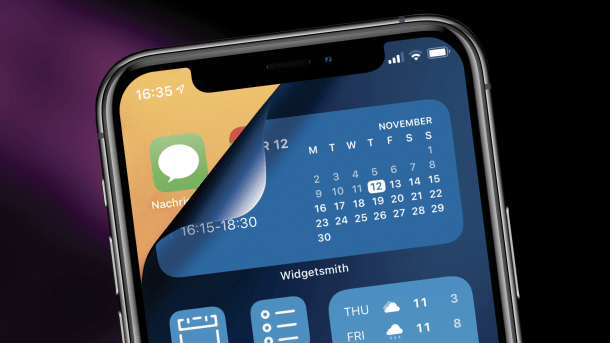
- Thomas Kaltschmidt
- Wolfgang Kreutz
- Sebastian Trepesch
Das iPhone ist ein sehr persönliches Gerät, und dennoch sieht die Oberfläche bei allen Nutzern beinahe gleich aus. Seit iOS 14 können Sie das endlich ändern. Wir zeigen ausführlich, wie Sie Home-Bildschirm und App-Icons ganz individuell gestalten, eigene Widgets unterbringen und mit Kurzbefehlen praktische Funktionen nachrüsten.
1 Foto auf Home-Bildschirm platzieren
Mit der weitgehend kostenlos nutzbaren App Widgetsmith können Sie ganz leicht Widgets anlegen, die einzelne Fotos anzeigen – eine Funktion, die Apples Fotos-Widget bislang fehlt.
Starten Sie Widgetsmith und scrollen Sie in der Liste der vorgefertigten Widget-Layouts zum Button "Add Small Widget", "Add Medium Widget" oder "Add Large Widget", je nachdem, welche Widget-Größe Sie für das Foto vorgesehen haben.
Das war die Leseprobe unseres heise-Plus-Artikels "iPhone ganz individuell: Homescreen gestalten, personalisieren und erweitern". Mit einem heise-Plus-Abo können sie den ganzen Artikel lesen und anhören.